


通常win7桌面右下角的时间格式都是默认的,一些小伙伴觉得默认的格式不怎么好看,想要更改一下时间格式,那么win7怎么更改时间格式呢?下面小编给大家讲解一下win7怎么更改时间格式的操作方法,一起来看看吧。
Win7系统修改时间显示格式的方法:
第一步:首先我们从win7系统桌面左下角的开始菜单,在里面选择“控制面板”选项。
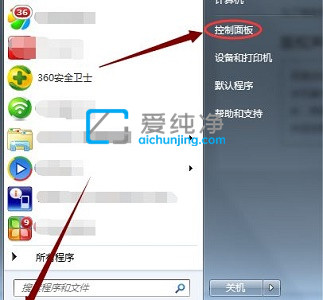
第二步:在打开的控制面板窗口中,鼠标点击“时钟、语言和区域”选项。
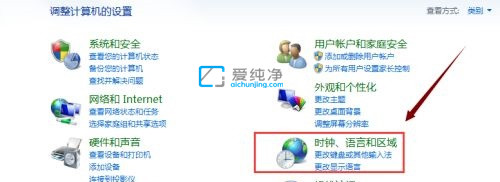
第三步:在打开的时钟、语言和区域窗口中,找到“更改日期、时间或数字格式”选项。
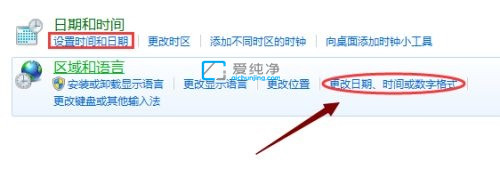
第四步:在区域和语言窗口中,在图示的位置我们就可以更改日期和时间格式了。
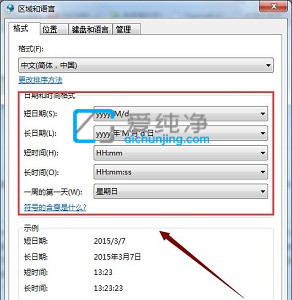
第五步:时间中小写的h是12小时制,大写的H是24小时制。
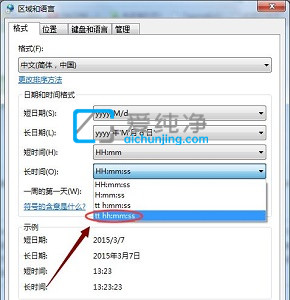
以上就是win7怎么更改时间格式的方法步骤了,大家快去更改自己习惯使用的日期和时间格式吧,更多精彩资讯,尽在爱纯净。
| 留言与评论(共有 条评论) |